ghost xp sp3搜索功能无法使用怎么解决
时间:2016-07-22 来源:互联网 浏览量:
ghost xp sp3系统在使用的时候,不知道大家有没有遇上这样的问题,就是遇上搜索功能无法使用,我们点击搜索按钮的时候,搜索框是空白的。遇到这种情况该怎么办?下面小编就跟大家说说ghost xp sp3搜索功能无法使用怎么解决。
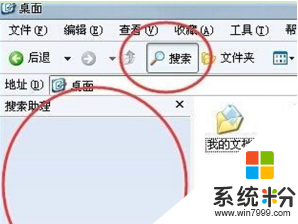
ghost xp sp3搜索功能无法使用的原因分析:
其实,这是由于搜索控件未能正确加载导致的。
ghost xp sp3搜索功能无法使用的解决方法:
解决方法一:
点击“开始——运行”,输入“regsvr32 jscript.dll”按回车键,然后重启电脑。你就会发现搜索功能能用了。
解决方法二:
右键点击任务栏选择任务管理器,在进程中找到并结束“explorer.exe”进程,在新建任务中输入“explorer.exe”命令后按回车就可正确加载jscript.dll了。
解决方法三:
点击“开始——运行”输入“CMD”命令后按回车键,在命令提示符中逐个执行以下三条命令,完成后重启系统。
regsvr32 jscript.dll (回车)。
regsvr32 vbscript.dll (回车)。
regsvr32 mshtml.dll(回车)。
解决方法四:
1、点击“开始——运行”,输入“regedit”命令后按回车,打开注册表。
2、然后找到以下注册项:HKEY_CURRENT_USER\Software\Microsoft\Windows\CurrentVersion\Explorer\CabinetState
3、在右侧窗口中新建字串符 Use Search Asst 并将值设置为“NO”。
xp系统下搜索功能显示空白问题的四种解决方法就介绍到这里了。如果你也遇到了搜索助理显示空白问题的话,不妨选择上述方法中的任意一种来解决。本文章由系统城提供分享,希望上面的方法对你会有所帮助。
Xp系统教程推荐
- 1 xp系统ie8安装失败怎么解决 新萝卜家园XP升级ie8失败的排查方法有哪些
- 2 windous xp台式电脑怎样启用休眠功能 windous xp台式电脑启用休眠功能的方法有哪些
- 3 索尼手机4.4系统安装激活XPosed框架的方法有哪些 索尼手机4.4系统如何安装激活XPosed框架
- 4WinXP不显示完整文件夹路径该是如何处理? WinXP不显示完整文件夹路径该处理的方法有哪些?
- 5XP改系统登录名时如何把CMD默认提示路径也更改 XP改系统登录名时怎样把CMD默认提示路径也更改
- 6xp系统u盘格式如何解决 深度技术xp系统转换U盘格式的方法有哪些
- 7WinXP文件无法复制路径太深的解决方法有哪些 WinXP文件无法复制路径太深该如何解决
- 8xp系统里,怎样快速将U盘FAT32格式转换成NTFS格式功能? xp系统里,快速将U盘FAT32格式转换成NTFS格式功能的方法?
- 9xp系统如何开启远程连接网络级别身份验证功能 xp系统怎么开启远程连接网络级别身份验证功能
- 10开启Guest账户后深度技术XP系统无法访问网络怎么解决 开启Guest账户后深度技术XP系统无法访问网络如何解决
最新Xp教程
- 1 XP打印机驱动安装失败怎么办?
- 2 winxp系统本地连接不见了怎么办
- 3 xp系统玩war3不能全屏怎么办
- 4xp系统开机蓝屏提示checking file system on c怎么解决
- 5xp系统开始菜单关机键消失了怎么办
- 6winxp系统开启AHCI操作的方法有哪些 winxp系统开启AHCI操作的方法有哪些
- 7进入XP系统后,操作迟延太久如何解决 进入XP系统后,操作迟延太久解决的方法有哪些
- 8Win8.1专业版资源管理器explorer.exe频繁重启的解决方法有哪些 Win8.1专业版资源管理器explorer.exe频繁重启该如何解决
- 9xp系统ie8安装失败怎么解决 新萝卜家园XP升级ie8失败的排查方法有哪些
- 10大地 XP系统验证码显示小红叉,无法输入网页验证码怎么解决 大地 XP系统验证码显示小红叉,无法输入网页验证码怎么处理
